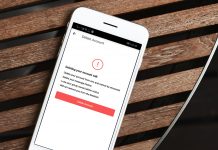یکی از ویژگی های مرورگرهای قدرتمندی مثل Chrome و Firefox حافظه ی کش (Cache) می باشد.
شما هنگامی که یک بار وارد یک سایت می شوید، مرورگر فایل های مهم موجود در آن را مانند تصاویر در حافظه ی کش خود ذخیره می کند.
در این صورت اگر شما برای بار دوم وارد همان سایت شوید، مرورگر به دلیل استفاده از فایل های ذخیره شده در حافظه ی کش خود، سریع تر آن سایت را بارگذاری می کند.
اما گاهی اوقات ممکن است بخواهید حافظه ی کش مرورگر خود را به طور کامل پاک نمایید.
این امر ممکن است دلایل متعددی داشته باشد. یکی از مهم ترین دلایل این است که به دلیل استفاده ی مرورگر از حافظه ی کش خود، احتمال این وجود دارد که برخی از فایل های به روز شده سایت را مشاهده نکنید و به جای آن فایل های قدیمی کش شده را ببینید.
به عنوان مثال ممکن است سایت پس از به روز رسانی، یک تصویر جدید را جایگزین تصویری دیگر کند اما مرورگر همچنان تصویر قدیمی ذخیره شده در حافظه ی کش خود را به شما نمایش دهد.
در این مطلب قصد داریم روش پاک کردن حافظه ی کش (Cache) در مرورگر Mozilla Firefox را به صورت تصویری آموزش دهیم اما برای یادگیری روش پاک کردن حافظه ی کش (Cache) در مرورگر Google Chrome اینجا کلیک کنید…
پاک کردن حافظه ی کش (Cache) در مرورگر Mozilla Firefox:
مسیر طی شده: Mozilla Firefox >> Menu >> Options >> Advanced >> Cached Web Content >> Clear Now
برای پاک کردن حافظه ی کش ابتدا از طریق آیکون منوی (![]() ) موجود در بالا-سمت راست مرورگر وارد گزینه ی Options شوید.
) موجود در بالا-سمت راست مرورگر وارد گزینه ی Options شوید.
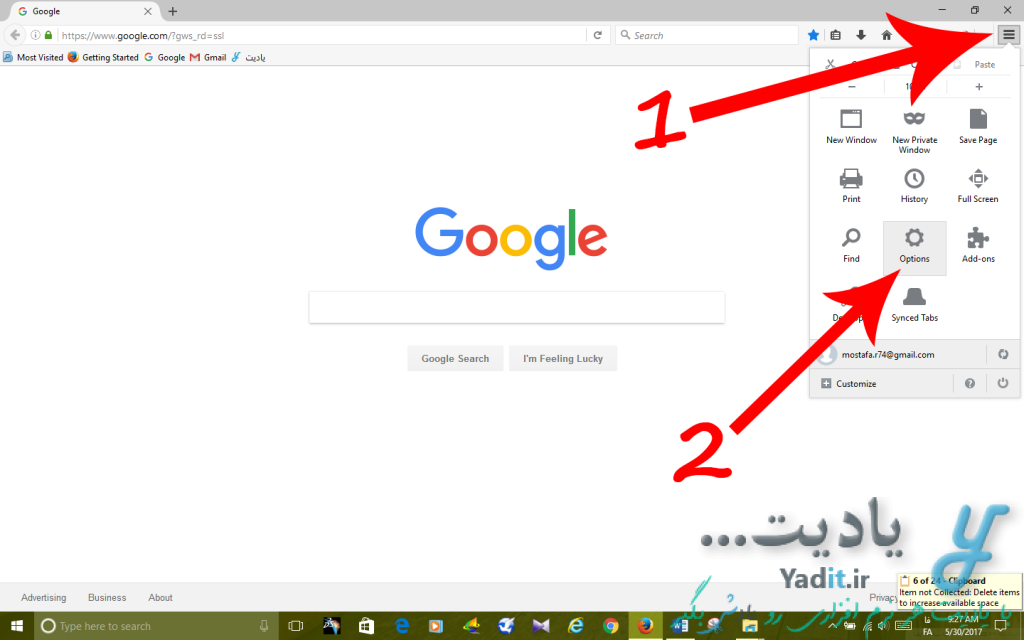
پس از آن از نوار سمت چپ گزینه ی Advanced را انتخاب کنید.
در سمت راست قسمتی با عنوان Cached Web Content وجود دارد که در زیر این عنوان، حجم حافظه ی کش ذخیره شده نمایش داده شده است.
شما می توانید با کلیک روی گزینه ی Clear Now در رو به روی حجم حافظه ی کش نمایش داده، حافظه ی کش مرورگر Firefox را پاک کنید تا پس از مدت کوتاهی مقدار نمایش داده شده به حدود صفر برسد.
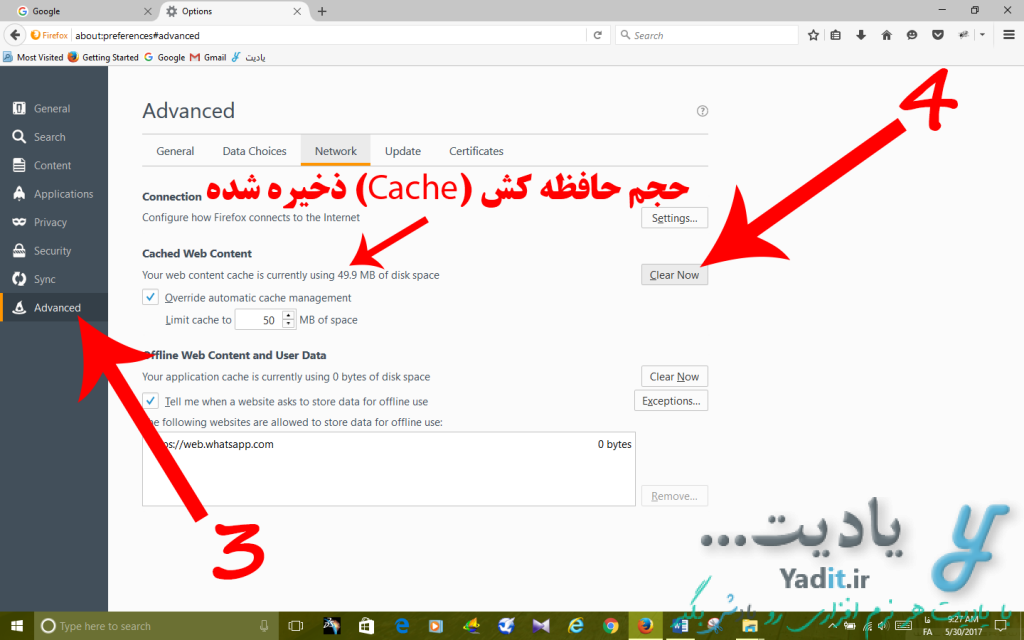
جالب است بدانید که شما می توانید مقدار حافظه ی کش مرورگر Firefox خود را محدود کنید تا به صورت خودکار فایل های کش قدیمی پاک شوند. برای یادگیری روش انجام این کار روی لینک مربوطه کلیک کنید.